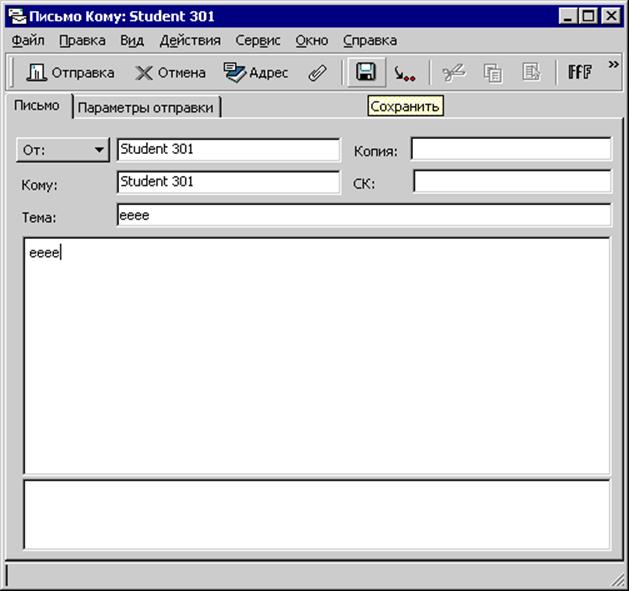
Рис. 2.
3. Для автоматизации работы с почтой пользователь может использовать «Правила». С помощью них можно разбирать почту поступающую от пользователей и раскладывать ее по разным папкам, в зависимости от условий. Для создания правила используется пункт меню «Tools – Rules/Сервис - Правила» и кнопка «New Item/Новое» (Рис. 3). Необходимо указать событие, по которому правило будет исполняться (When event is/Событие), дополнительные условия (If conditions are/Если условие) и действия которые будут происходить (The actions are/Действия), Сохранение сформированного правила производится кнопкой «Save/Сохранить». Все сформированные правила можно включить, выключить, удалить, создать новое правило или запустить исполнение правила немедленно.
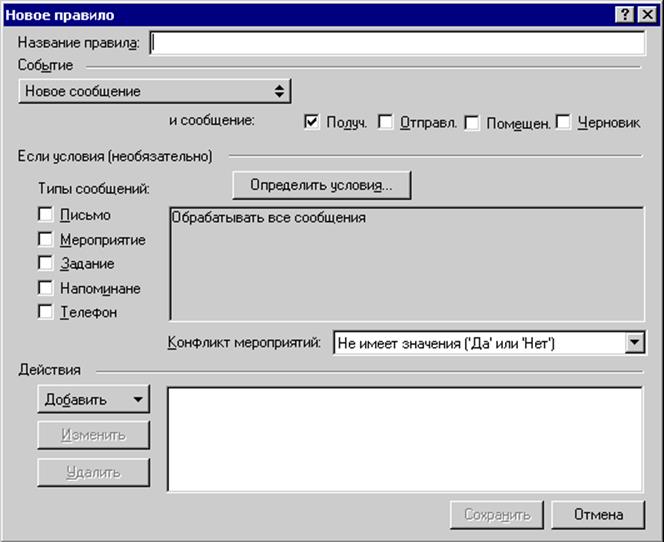
Рис. 3.
4. Для удаления сообщений документов и пр. используется клавиша «Delete», или пункт меню «Edit/Правка» с одноименной командой. В результате чего удаляемый объект перемещается в папку «Trash/Корзина». Для полного удаления объекта из почтового ящика используется сочетание клавиш Shift+Delete.
5. Открытие адресной книги производится с помощью пункта меню “Tools – Address Book/Сервис - Адресная книга”, или соответствующей кнопкой на панели инструментов. Возможен выбор одной из следующих адресных книг:
§ общая адресная книга GroupWise, содержащая адреса пользователей системы
§ личная адресная книга, в которой содержатся контакты пользователя
§ адресная книга с наиболее часто используемыми адресами
§ LDAP-каталоги адресов людей со всего мира.
Добавление записей в адресную книгу производится с помощью соответствующих пунктов меню.
6. В папке календарь пользователь может посмотреть свое расписание и создать новые встречи. Для создания новой встречи выбирается соответствующий пункт. В открывшемся окне указывается список участников встречи, ее предмет, место и время проведения. Для проверки занятость участников используется кнопка “Available Times /Поиск свободного времени”.
7. После того как другие пользователи пригасили Вас на встречу, сообщение об этом поступает в Ваш почтовый ящик. Открыв это сообщение, Вы можете согласиться со встречей, либо отказаться от нее. Для согласия следует нажать кнопку “Accept/Принять”. Вам будет предложено выбор пометки времени встречи в Вашем расписании (занят (Busy), свободен(Free), неопределенно (Tentative), вне офиса (Out of office)). Для отказа от встречи нажимается кнопка «Deсline».
8. Для создания напоминаний выбирается пункт меню «File-New-Reminder Note/Файл – Создать - Напоминание». В окне указывается адрес, предмет и время напоминания. Напоминание можно отправлять каждый определенный день с указанием различных условий. При получении напоминания и его прочтении следует сделать выбор - принять или отказаться от полученной информации. Для принятия информации и помещения её в календарь используется кнопка «Accept/Принять», для отбрасывания - кнопка «Decline/Отклонить».
9. Для создания задачи используется пункт меню «File – New –Task/Файл - Создать - Задачу», либо соответствующую кнопку на панели инструментов. В открывшемся окне указываются исполнители задания, сроки его выполнения и комментарий. После отправки задания исполнителям почтовые сообщения об этом поступят в соответствующие почтовые ящики. При прочтении задания исполнитель может отказаться от задания или принять его к исполнению, что приведет к автоматическому изменению расписания в календаре исполнителя.
10. Для удаления всех записей в папках используйте клавишу “Delete”, либо пункт меню «Edit – Delete/Правка - Удалить».
Контрольные вопросы
1. Каковы цели лабораторной работы ?
2. Где находится почтовый ящик пользователя ?
3. Как происходит пересылка почты ?
4. Для чего служит «Календарь» в GroupWise ?
5. Для чего служат «Задачи» в GroupWise ?
Уважаемый посетитель!
Чтобы распечатать файл, скачайте его (в формате Word).
Ссылка на скачивание - внизу страницы.